
Tips Nas4Free : Konfigurasi Network Pada Nas4Free
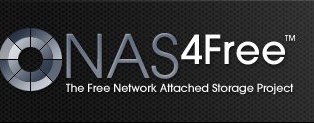
Pada tulisan sebelumnya sudah dijelaskan mengenai tata cara instalasi Nas4Free dengan 1 harddisk. Sebelum konfigurasi pada Shared storage seperti NFS/iSCSI kita harus sesuaikan terlebih dahulu konfigurasi network-nya. By default, IP Address yang digunakan oleh Nas4Free adalah 192.168.1.250. IP ini dapat langsung digunakan apabila 1 segmen dengan jaringan, namun segmen IP pada jaringan saya sedikit berbeda dan harus di konfigurasi ulang.
KONFIGURASI NETWORK
Tekan 2 untuk konfigurasi Network pada Nas4Free
Jika ada pilihan Use DHCP pilih No. Masukkan IP Address yang diinginkan untuk Nas4Free. Pada contoh disini IP address yang saya gunakan adalah 192.168.56.250. Untuk Netmask dapat disesuaikan dengan segmen network yang digunakan. Cukup tulis 8 untuk netmask 255.0.0.0, 16 untuk netmask 255.255.0.0 dan 24 untuk netmask 255.255.255.0
Masukkan IP Gateway dan IP DNS yang digunakan. Jika ada pilihan konfigurasi network untuk IP v6 dapat pilih No
Jika telah dikonfigurasi, maka akan muncul pemberitahuan agar Nas4Free diakses melalui Web untuk konfigurasi lebih lanjut
Silakan buka pada web browser IP dari Nas4Free. Gunakan username admin dan password nas4free untuk masuk pada dashboard konfigurasi.
Silakan dicoba dan semoga bermanfaat 😀














